Чтобы запустить обработку, нажмите в правой панели меню раздел «Администрирование» → «Печатные формы, отчеты и обработки».
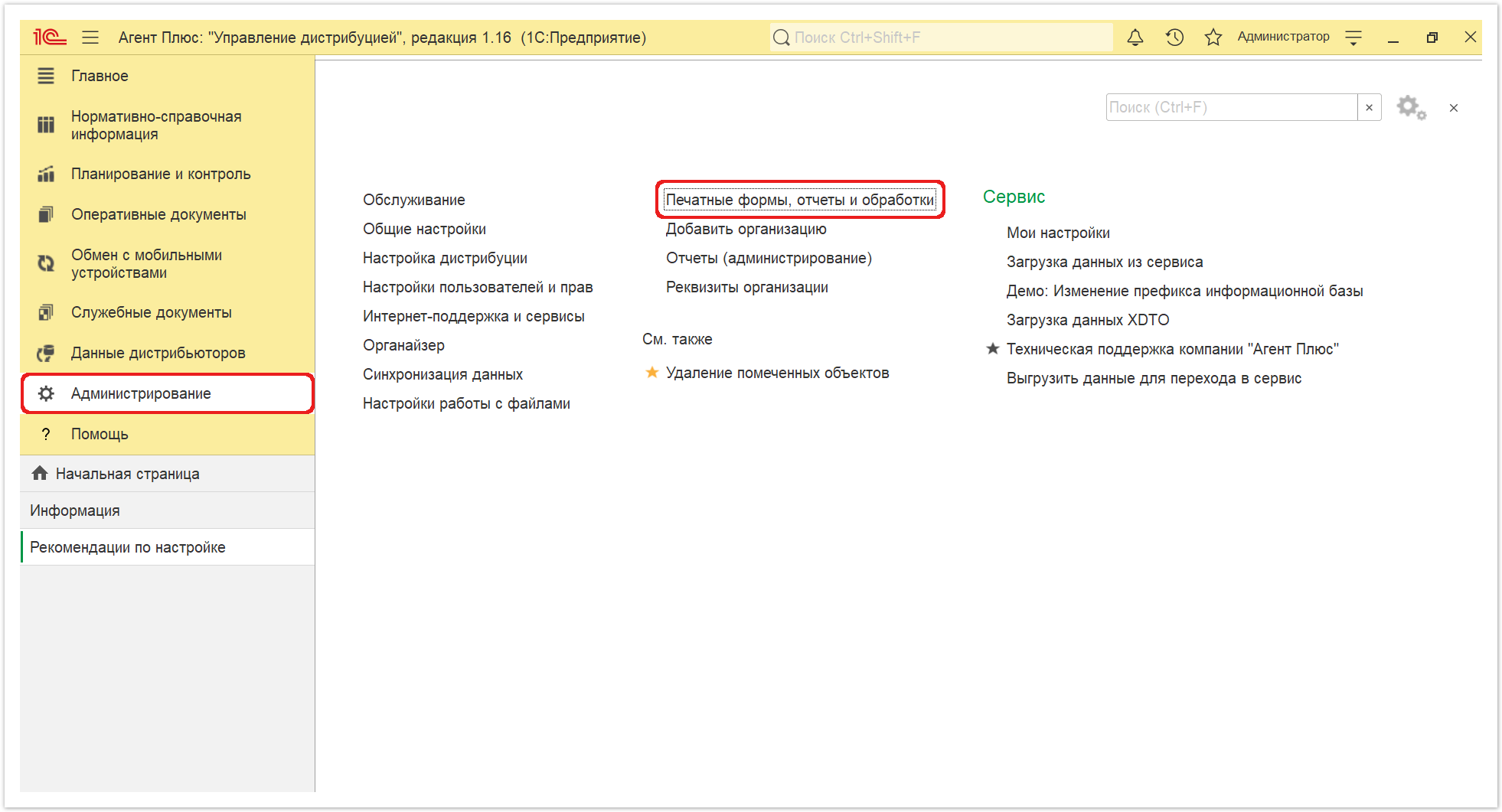
В пункте «Дополнительные отчеты и обработки» включите флажок и появится ссылка на раздел для подключения внешних обработок.
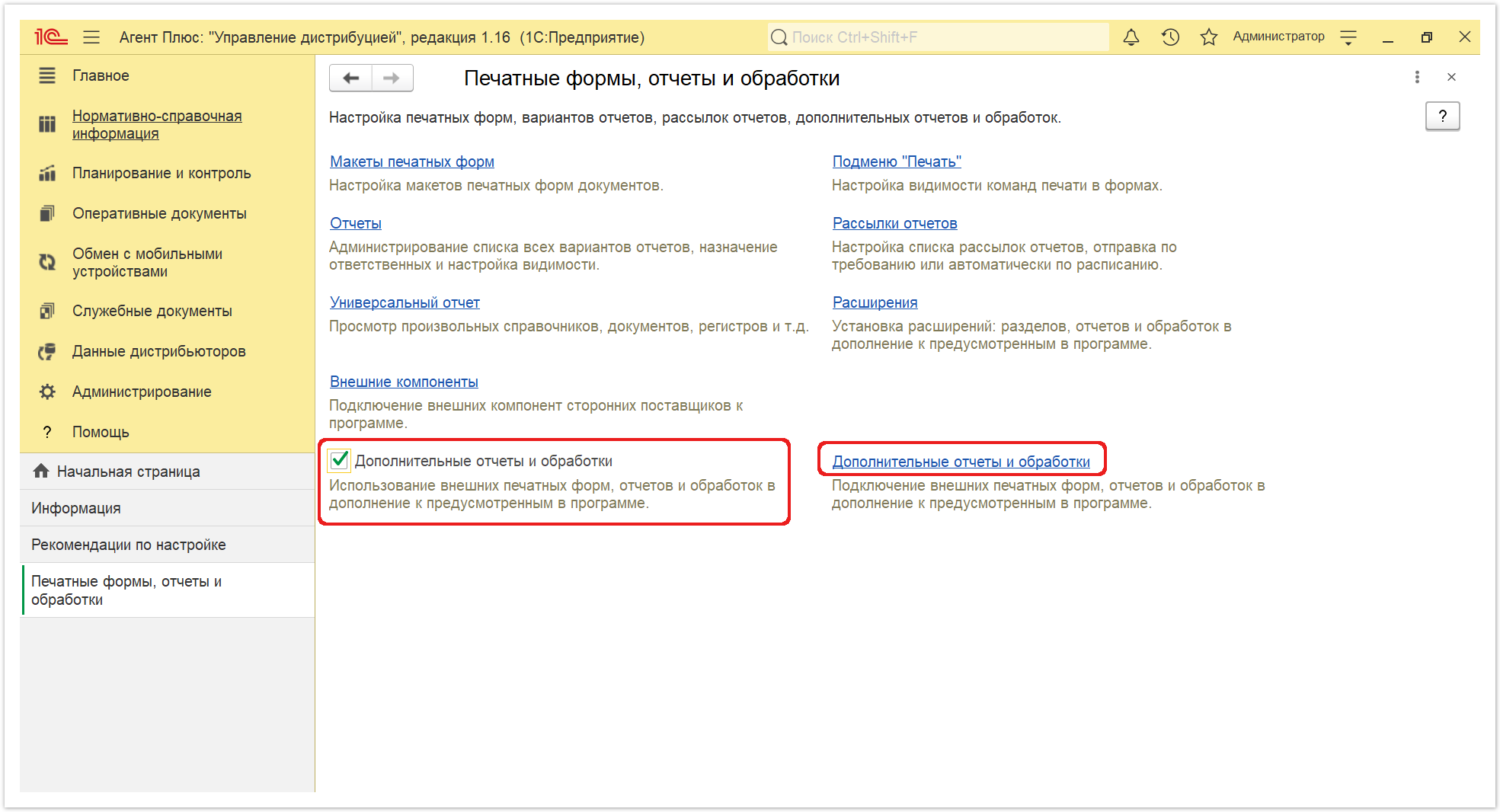
Загрузка файла внешней обработки
Файл внешней обработки «TObmen» входит в комплект поставки программного продукта «Агент Плюс: Управление Дистрибуцией, Стандарт», имеет формат «.epf». Тип файла: «Внешняя обработка 1С:Предприятие 8».
Для загрузки дополнительной внешней обработки нажмите кнопку «Создать» и откроется окно «Предупреждение безопасности».
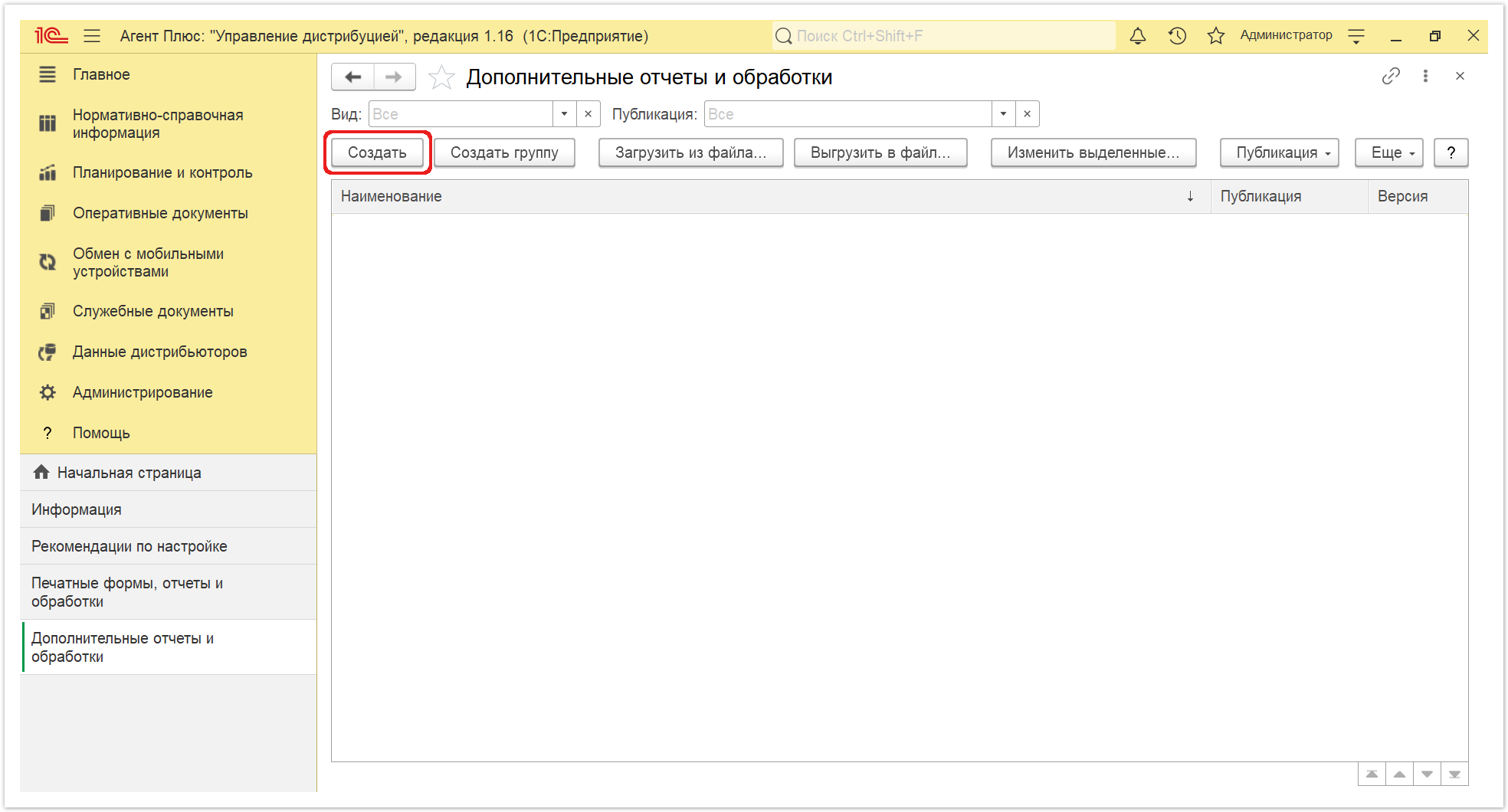
В окне «Предупреждение безопасности» нажмите кнопку «Продолжить» и откроется окно «Дополнительная обработка (создание)».
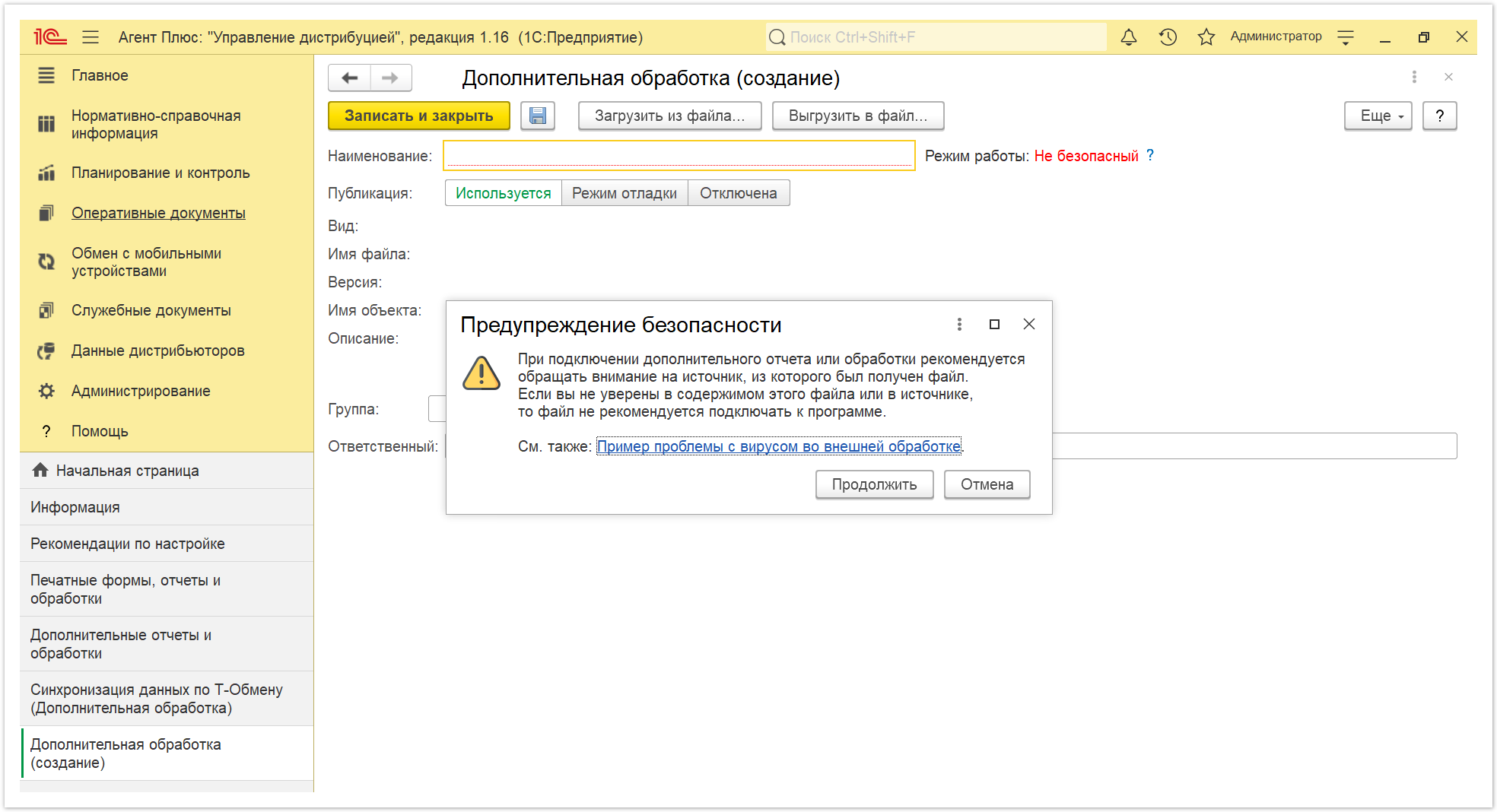
Сразу же открывается окно проводника для загрузки файла внешней обработки. Как только файл загружен, в окне появляются параметры настроек обработки «Синхронизация данных по Т-Обмену».
Внешний вид
По умолчанию обработка «Синхронизация данных по Т-Обмену» открывается на вкладке «Команды».
В верхней части окна находятся системные кнопки управления:
Сохранение данных – при первом запуске обработке и после последующих настроек нажмите кнопку «Записать и закрыть», либо для сохранения промежуточных настроек параметров при переходе на другую вкладку нажмите кнопку «Сохранить» (значок в виде дискеты).
«Загрузить из файла» – открывает окно проводника для загрузки файла «TObmen», например при обновлении.
«Выгрузить файл» – открывает окно проводника для сохранения файла «TObmen» на ПК.
Ниже размещены наименование, режим работы, параметры публикации и вкладки с параметрами настроек.
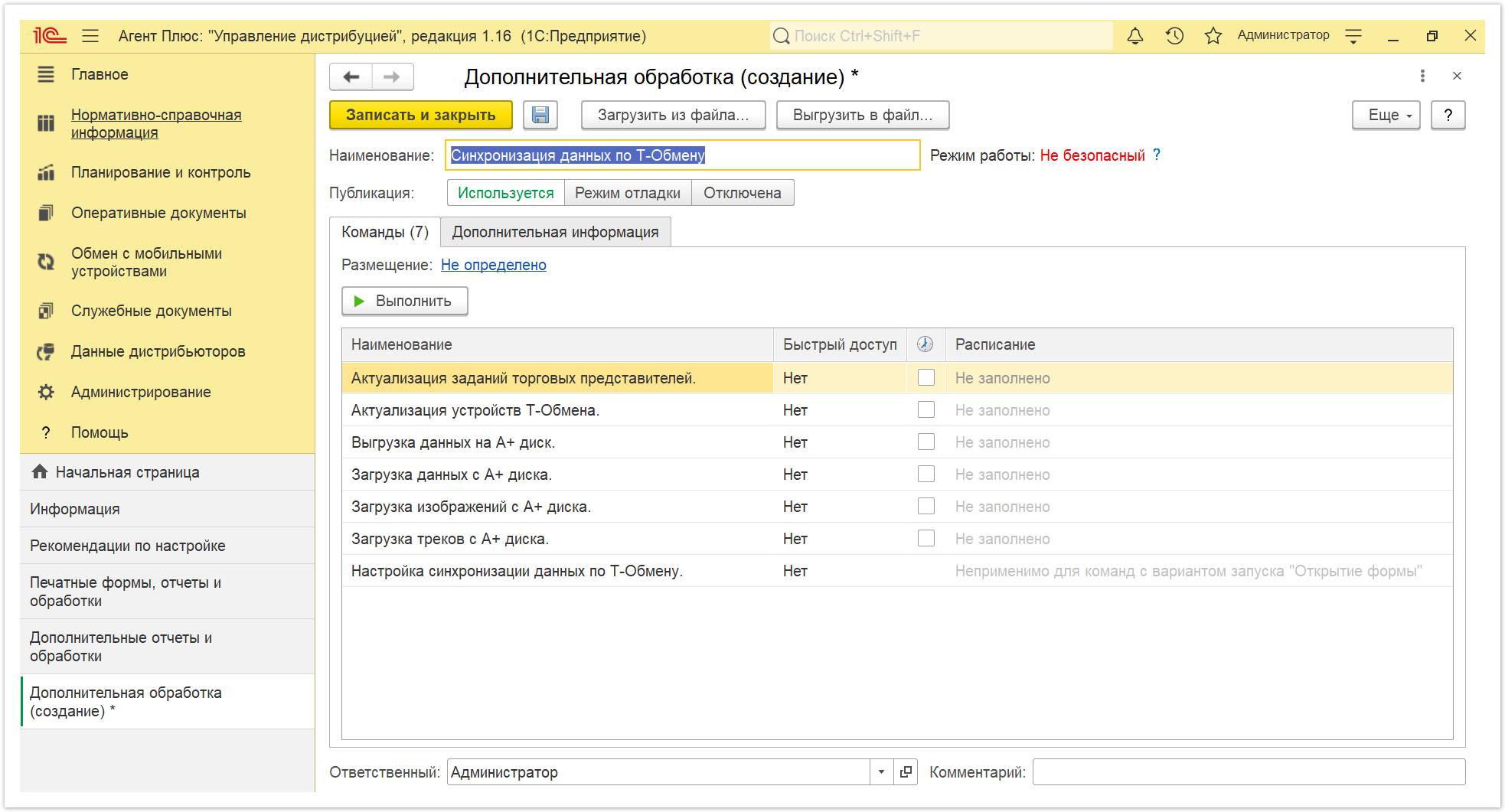
В нижней части находится строка для выбора ответственного пользователя и записи комментариев.
По умолчанию в поле «Ответственный» отображается пользователь, который создал обработку. Для выбора пользователя, который будет отслеживать состояние, либо назначен ответственным, нажмите кнопку выбора и откроется справочник «Пользователи».
В поле «Комментарий» отображается произвольный текст, относящийся ко всему документу, и виден пользователям, которым настроен доступ.
Если для выполнения команд расписание не настроено, данные загружаются и выгружаются в «Агент Плюс: Управление Дистрибуцией»:
- в ручном режиме – выделите нужную команду и нажмите кнопку «Выполнить».
- в автоматическом режиме: каждый день, каждые 1800 секунд, завершать через 3600.
Для обмена данными в автоматическом режиме настройте параметры нужных команд в табличной части вкладок:
Вкладка «Команды»
В табличной части отображаются колонки:
- «Наименование» – название команд;
- «Быстрый доступ» – настройки быстрого доступа для выбранных пользователей, открывает окно «Быстрый доступ к команде...».
- «Выполнять команду по расписанию» – флаговая кнопка для включения и отключения.
- «Расписание» – настройки расписания выполнения команд, открывает окно «Расписание».
Заполните необходимые параметры в табличной части:
«Размещение»
Настройка используется для предоставления доступа пользователей к командам в обработке и отображения их в указанном месте в конфигурации «Агент Плюс: Управление Дистрибуцией». По умолчанию установлен статус – Не определено. В этом случае пользователи смогут произвести настройку самостоятельно. Доступно размещать команды в разделах конфигурации:
- Рабочий стол
- Администрирование
- Интегрируемые подсистемы
Если настройки размещения производятся Администратором, то указанные в настройках пользователи увидят команды только в выбранных разделах, например на главной странице УД. По умолчанию настройки команд в обработке доступны пользователю с полными правами доступа.
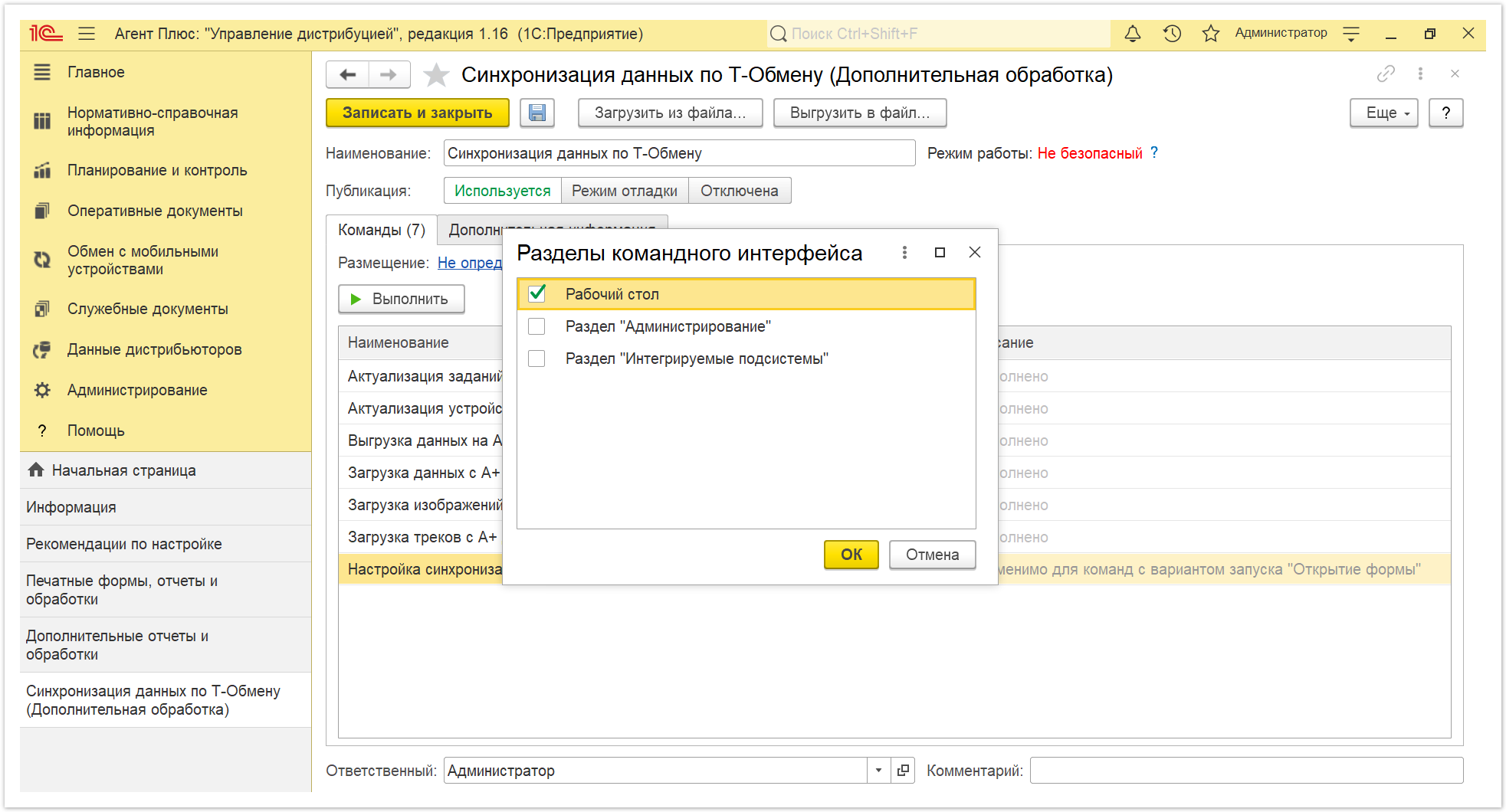
«Актуализация заданий торговых представителей»
Для снижения нагрузки на систему при выгрузке заданий для большого количества мобильных сотрудников рекомендуется настроить расписание, и в автоматическом режиме нужные данные будут актуализироваться.
В строке «Актуализация заданий торговых представителей» включите флажок и откроется окно «Расписание». После заполнения параметров в табличной части в колонке «Расписание» отображается информация о введенных значениях, т.е. когда будет выполнятся команда.
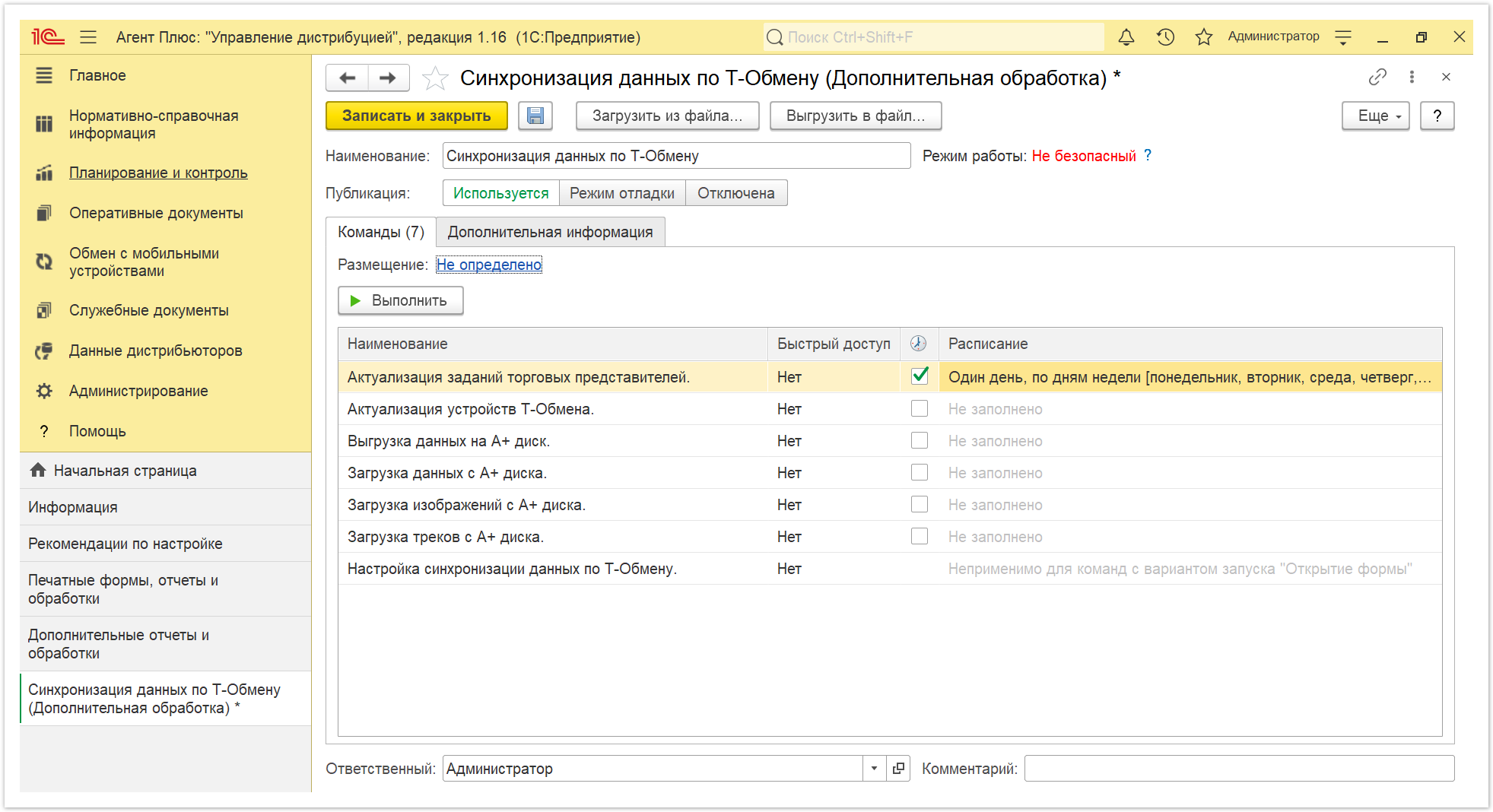
Чтобы настроить доступ пользователей к команде нажмите кнопку выбора в колонке «Быстрый доступ» и переместите нужного сотрудника в правое поле.
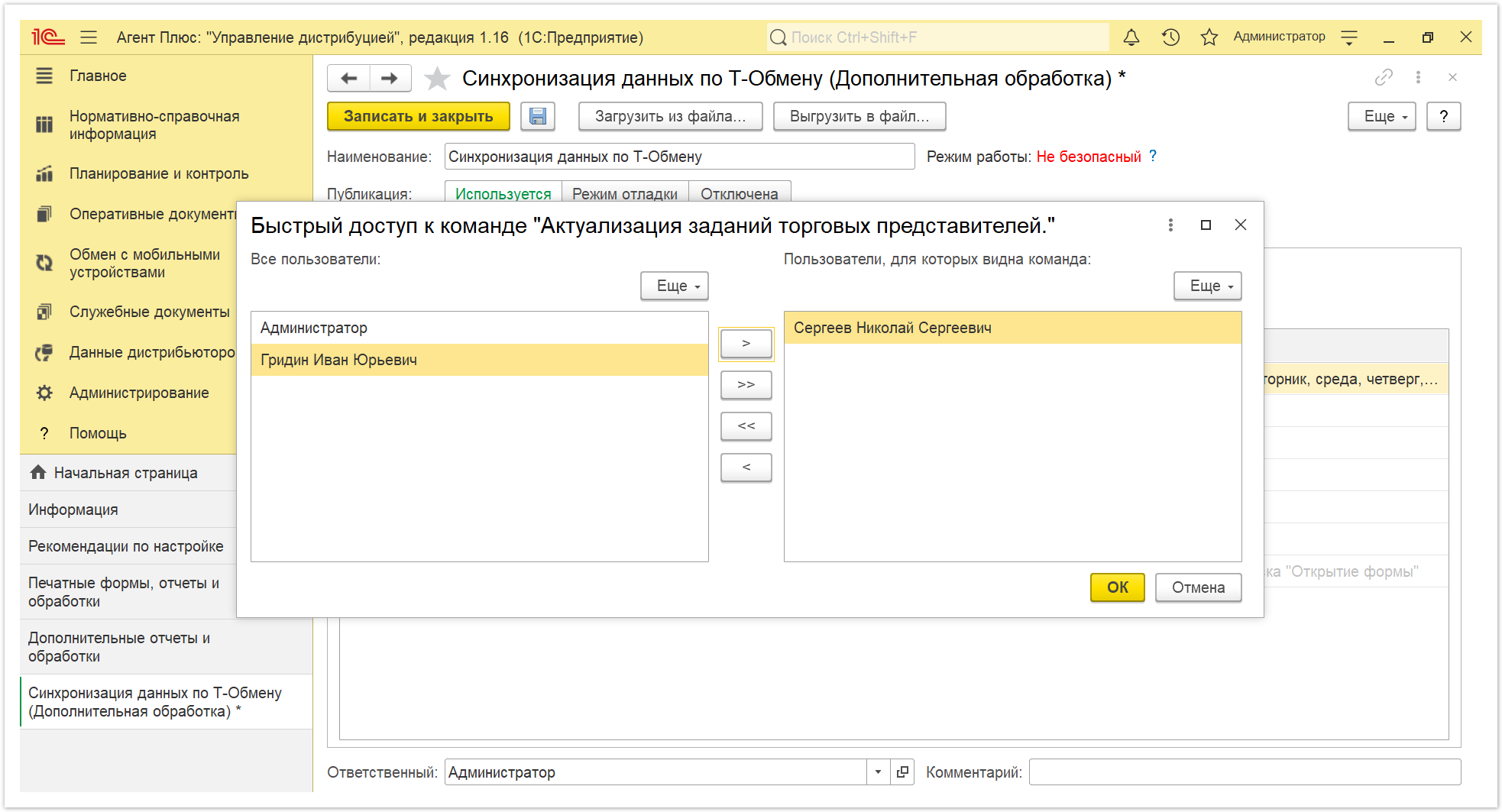
Затем нажмите кнопку «ОК» и в колонке «Быстрый доступ» отобразится количество пользователей, которые имеют доступ к команде в конфигурации. Доступно добавлять неограниченное количество пользователей УД.
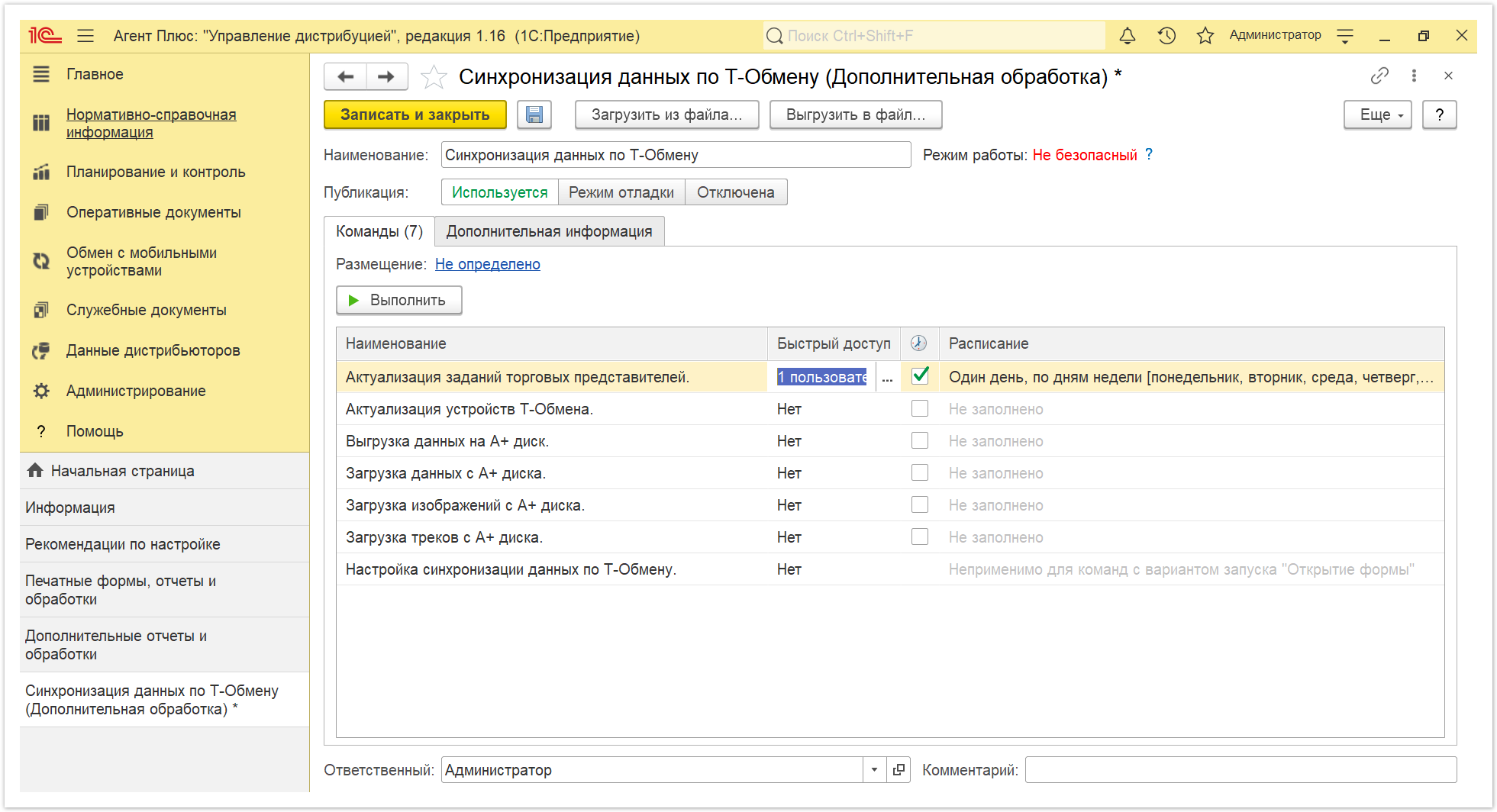
«Актуализация устройств Т-Обмена»
Настройка позволяет определить, какие устройства сейчас подключены к каналу «Т-Обмен» согласно данным в сервисе «Агент Плюс: Личный кабинет». Функция особенно полезна, когда обмен данными производится с мобильными устройствами сотрудников обособленных подразделений, либо агентов дистрибьютора. Тогда отключение, либо перенос лицензий на другие устройства будут отображаться в справочнике «Мобильные устройства».
В строке «Актуализация устройств Т-Обмена» включите флажок и откроется окно «Расписание». После заполнения параметров в табличной части в колонке «Расписание» отображается информация о введенных значениях, т.е. когда будет выполнятся команда.
Чтобы настроить доступ пользователей к команде нажмите кнопку выбора в колонке «Быстрый доступ» и переместите нужного сотрудника в правое поле.
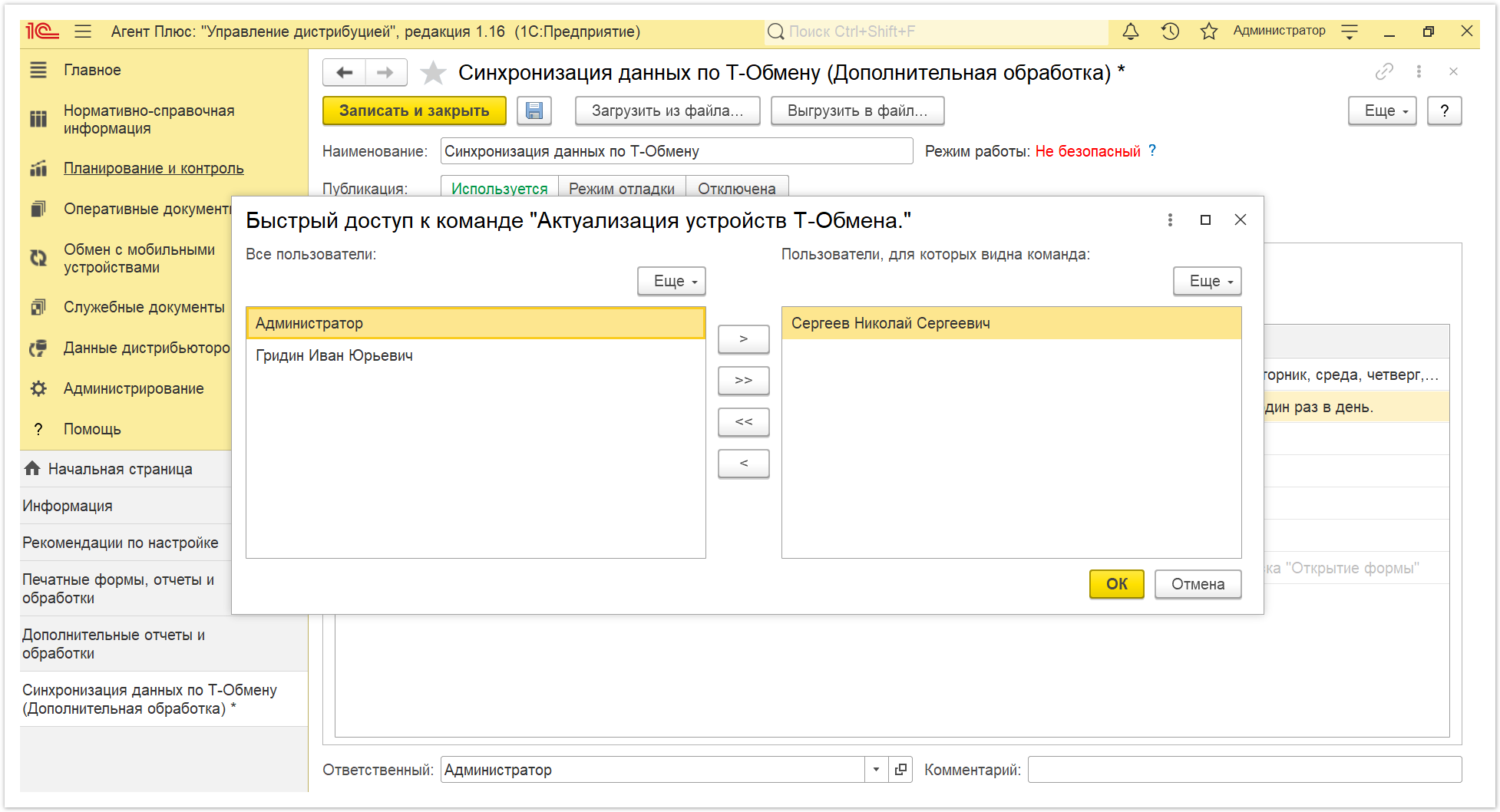
Затем нажмите кнопку «ОК» и в колонке «Быстрый доступ» отобразится количество пользователей, которые имеют доступ к команде в конфигурации. Доступно добавлять неограниченное количество пользователей УД.
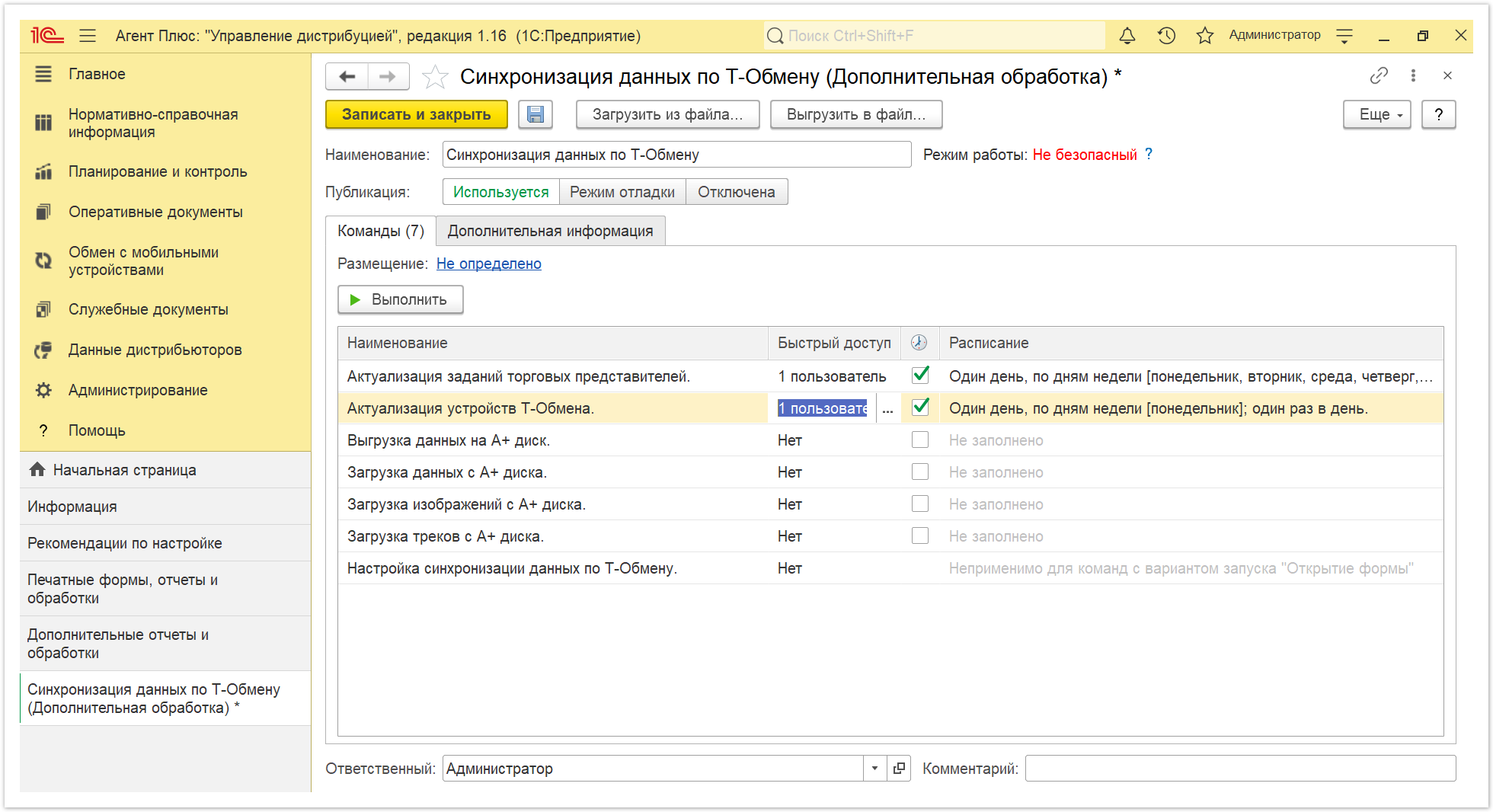
«Выгрузка данных на А+Диск»
Для снижения нагрузки на систему при выгрузке данных рекомендуется настроить расписание, и в автоматическом режиме нужные данные будут выгружаться в другие учетные системы и мобильные приложения «Агент Плюс: Мобильная торговля».
В строке «Выгрузка данных на А+Диск» включите флажок и откроется окно «Расписание». После заполнения параметров в табличной части в колонке «Расписание» отображается информация о введенных значениях, т.е. когда будет выполнятся команда.
Чтобы настроить доступ пользователей к команде нажмите кнопку выбора в колонке «Быстрый доступ» и переместите нужного сотрудника в правое поле.
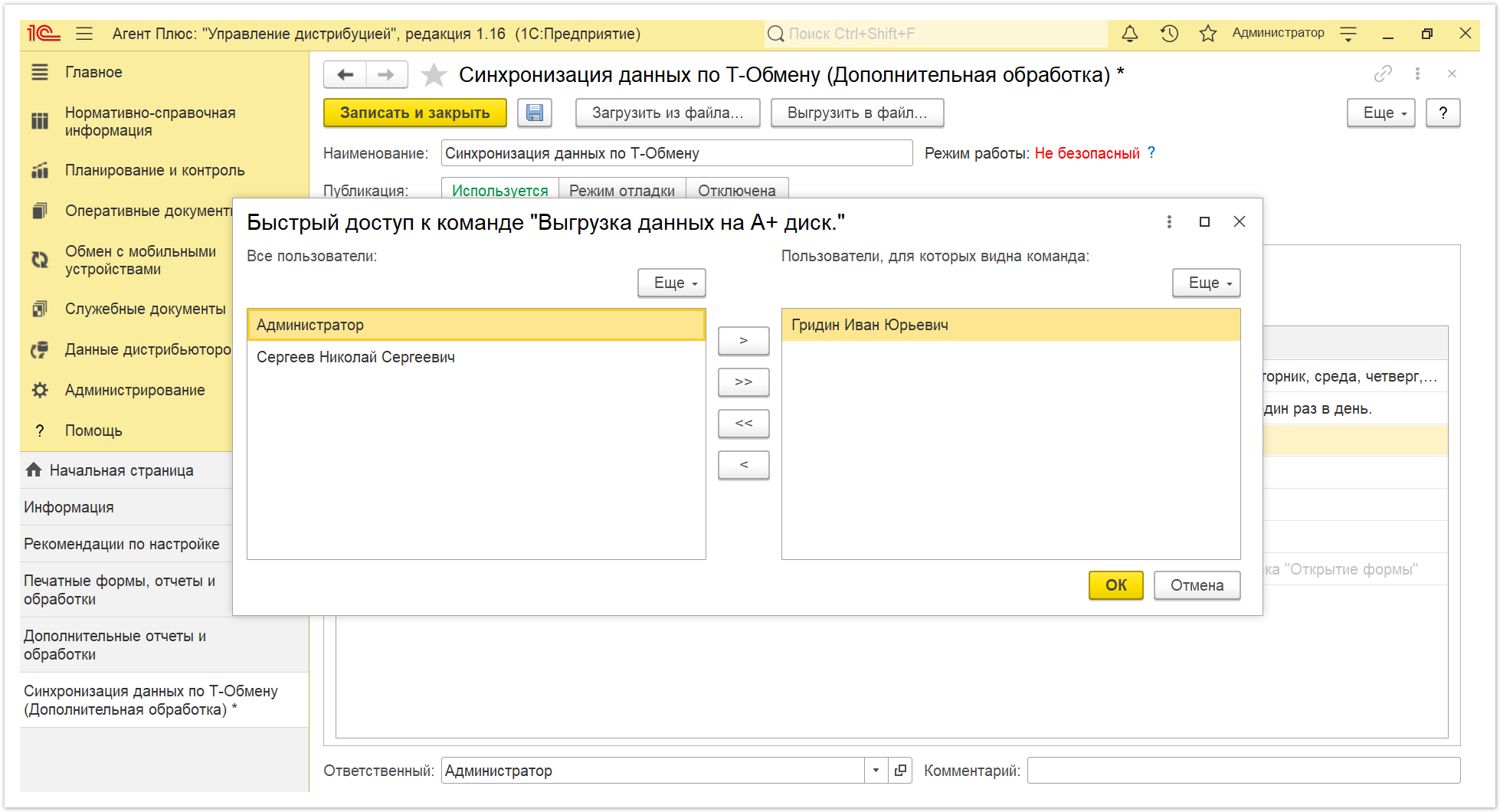
Затем нажмите кнопку «ОК» и в колонке «Быстрый доступ» отобразится количество пользователей, которые имеют доступ к команде в конфигурации. Доступно добавлять неограниченное количество пользователей УД.
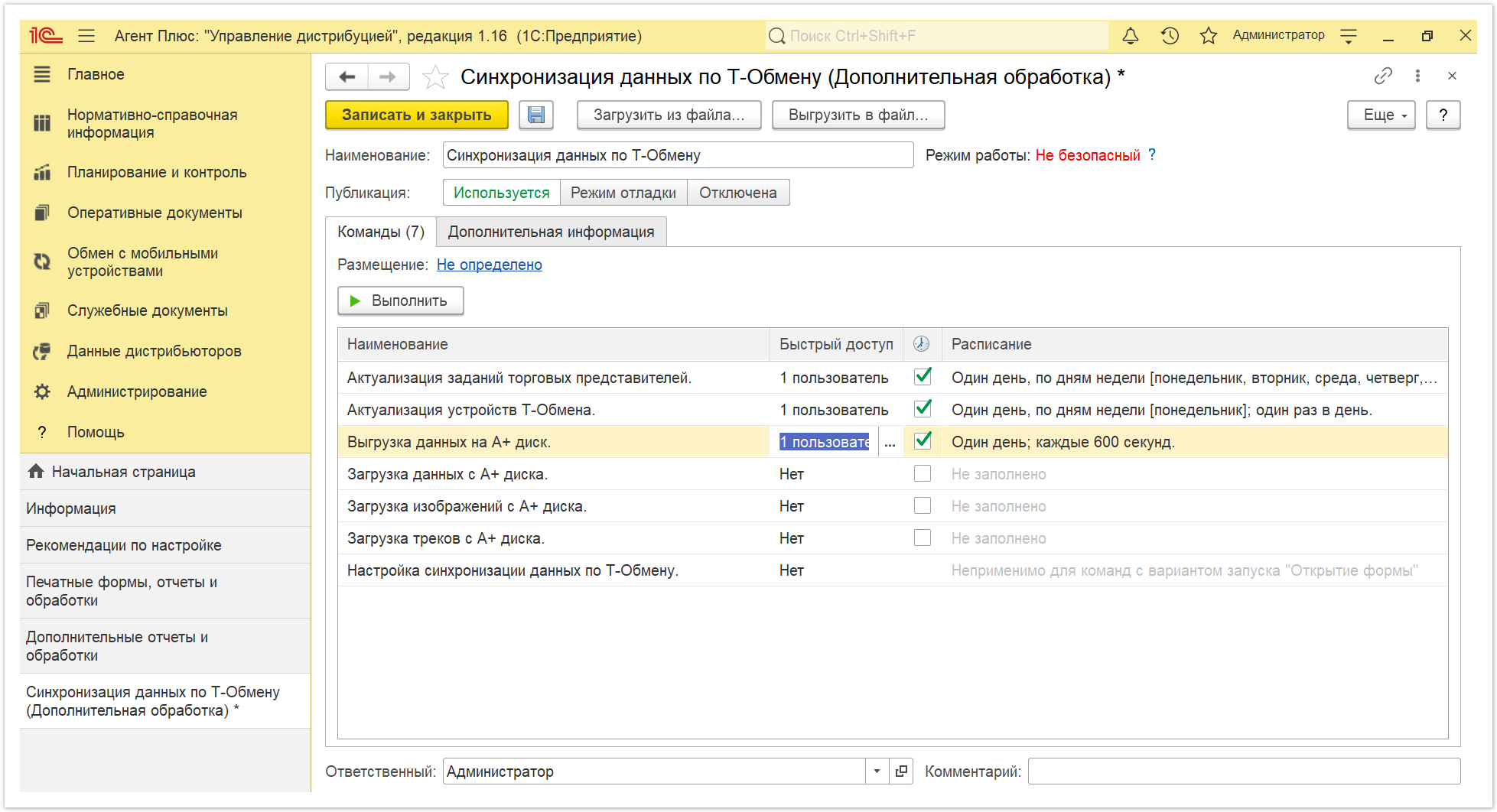
«Загрузка данных с А+диска»
Для снижения нагрузки на систему при загрузке данных рекомендуется настроить расписание, и в автоматическом режиме нужные данные будут загружаться из других учетных систем и мобильных приложений «Агент Плюс: Мобильная торговля».
В строке «Загрузка данных с А+Диск» включите флажок и откроется окно «Расписание». После заполнения параметров в табличной части в колонке «Расписание» отображается информация о введенных значениях, т.е. когда будет выполнятся команда.
Чтобы настроить доступ пользователей к команде нажмите кнопку выбора в колонке «Быстрый доступ» и переместите нужного сотрудника в правое поле.
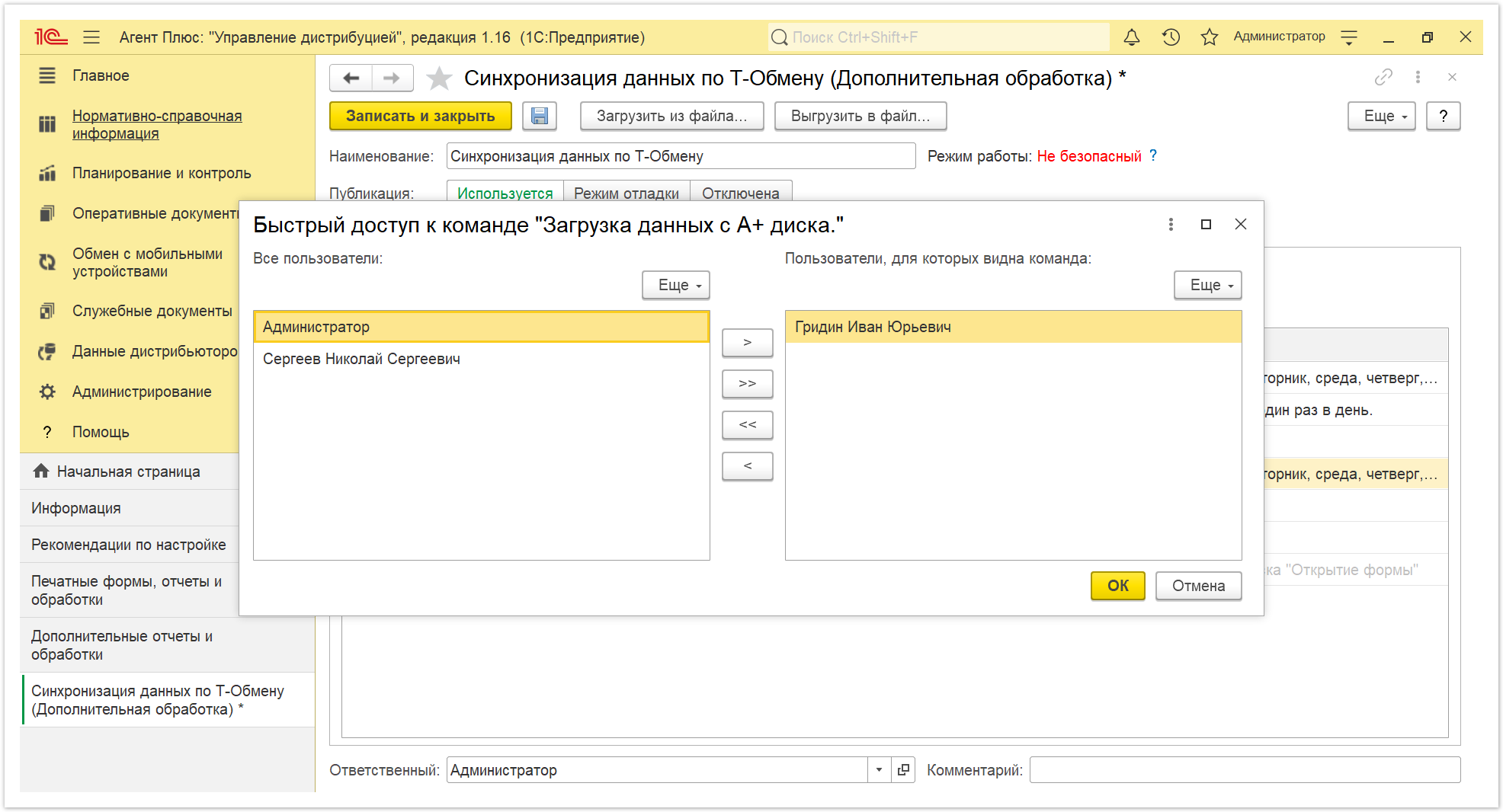
Затем нажмите кнопку «ОК» и в колонке «Быстрый доступ» отобразится количество пользователей, которые имеют доступ к команде в конфигурации. Доступно добавлять неограниченное количество пользователей УД.
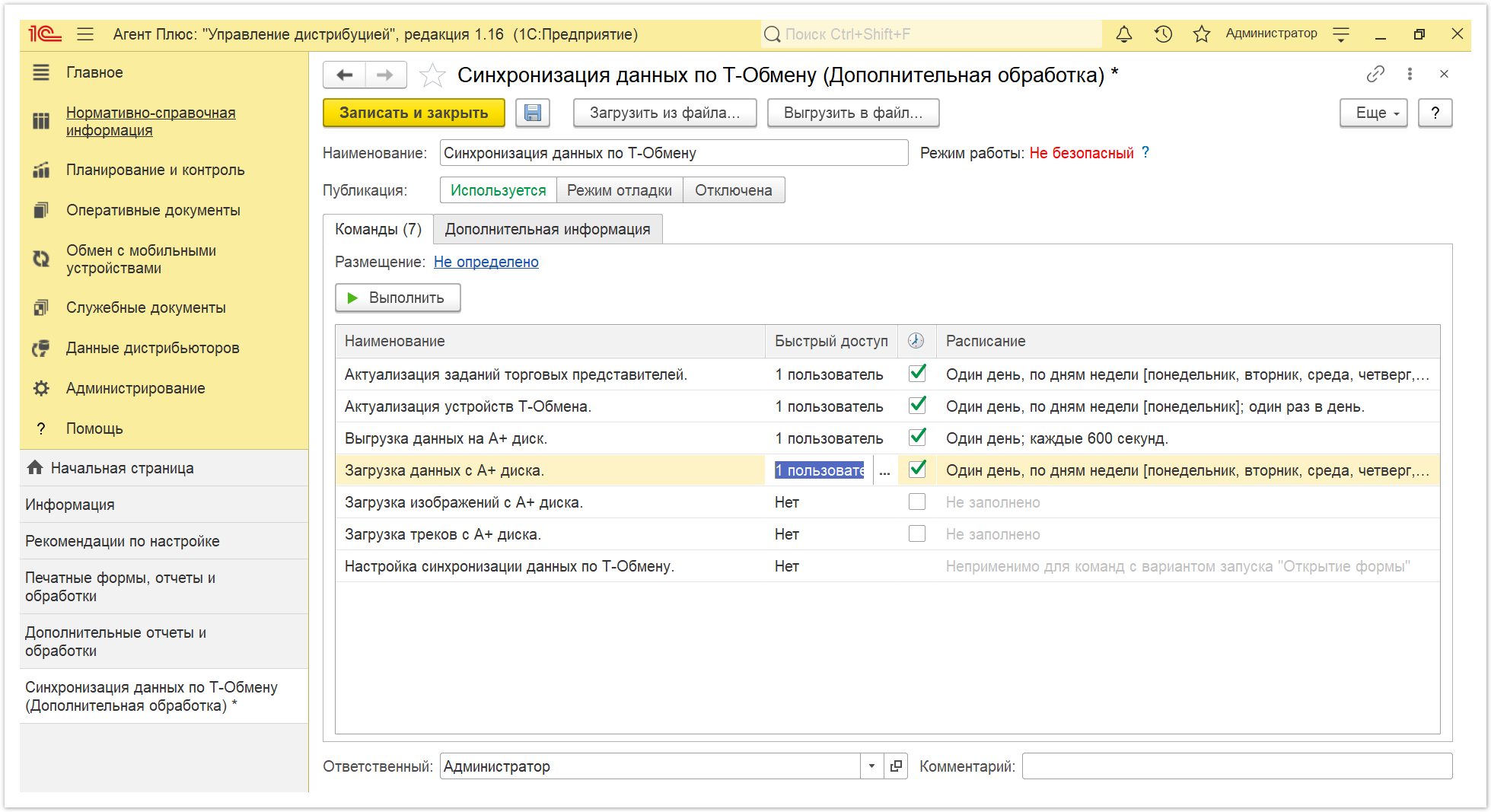
«Загрузка изображений с А+диска»
Для снижения нагрузки на систему при загрузке изображений рекомендуется настроить расписание, и в автоматическом режиме изображения будут загружаться из мобильных приложений «Агент Плюс: Мобильная торговля».
В строке «Загрузка изображений с А+диска» включите флажок и откроется окно «Расписание». После заполнения параметров в табличной части в колонке «Расписание» отображается информация о введенных значениях, т.е. когда будет выполнятся команда.
Чтобы настроить доступ пользователей к команде нажмите кнопку выбора в колонке «Быстрый доступ» и переместите нужного сотрудника в правое поле.
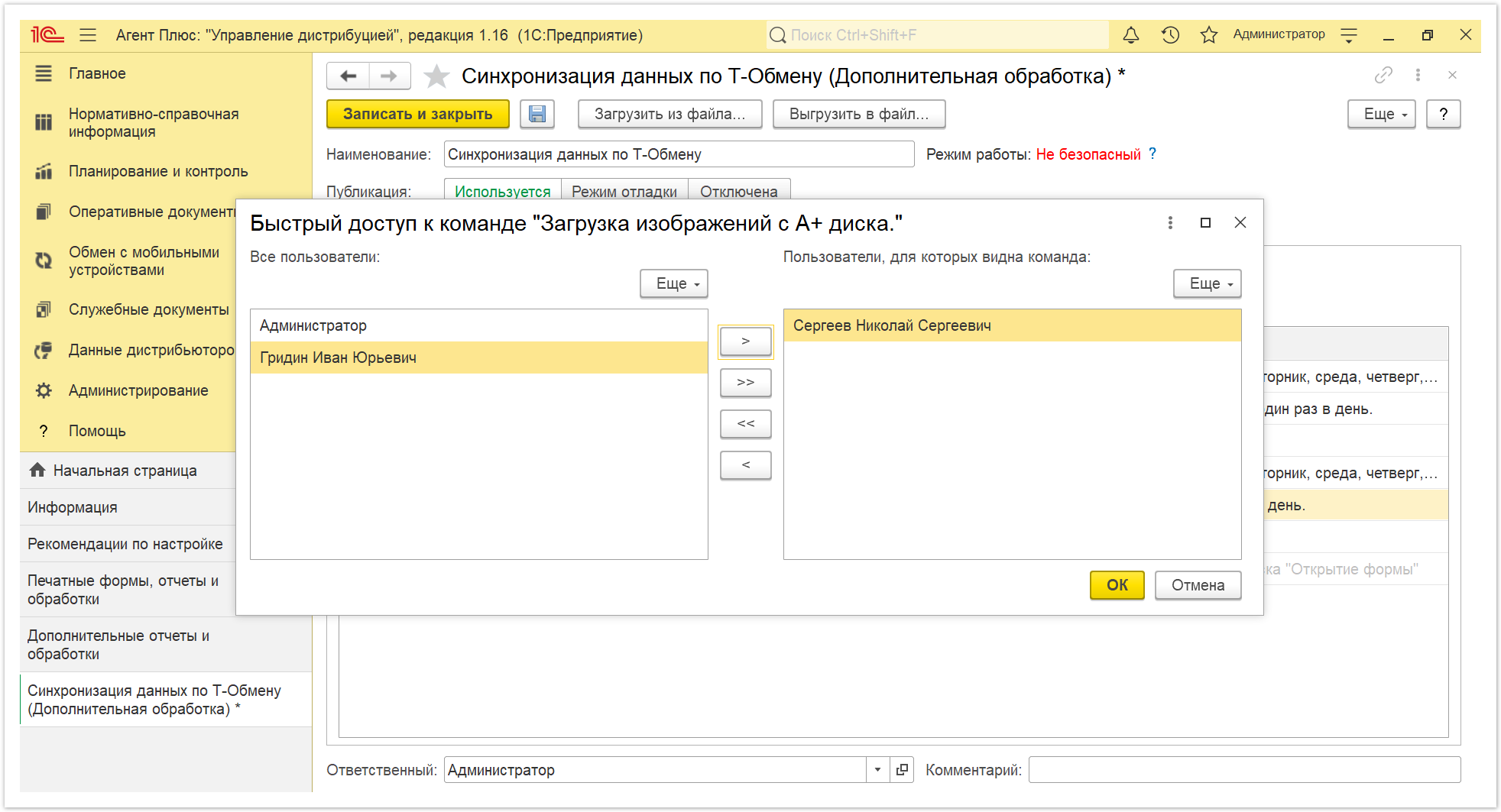
Затем нажмите кнопку «ОК» и в колонке «Быстрый доступ» отобразится количество пользователей, которые имеют доступ к команде в конфигурации. Доступно добавлять неограниченное количество пользователей УД.
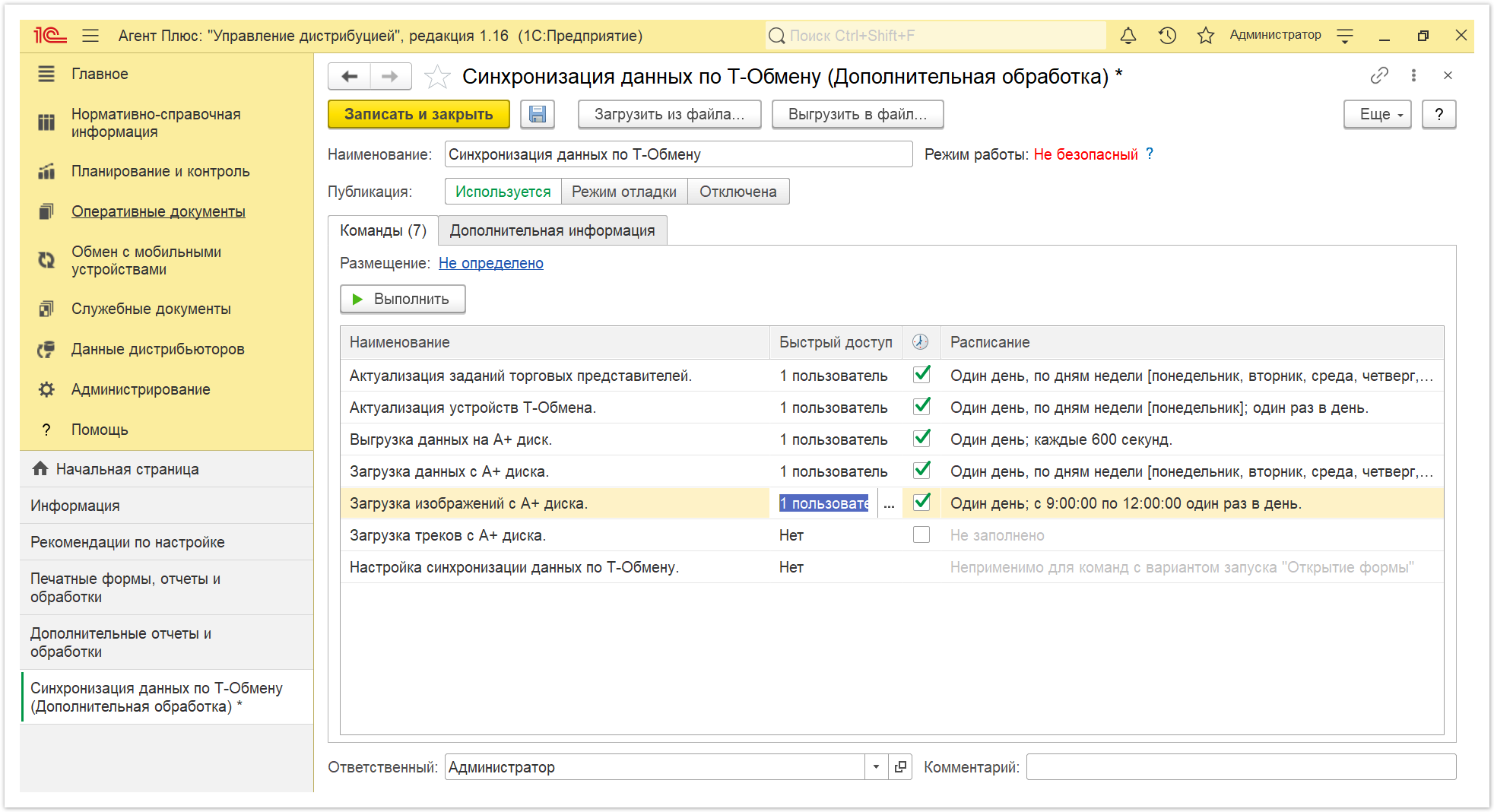
«Загрузка треков с А+диска»
Если используется запись трека перемещения Агента в файл для последующей отправки в учетную систему (параметр «Настройки трекинга» в персональных настройках приложения на устройстве), рекомендуется настроить расписание. Тогда данные будут загружаться из сервиса «Контроль» в «Личном кабинете».
В строке «Загрузка изображений с А+диска» включите флажок и откроется окно «Расписание». После заполнения параметров в табличной части в колонке «Расписание» отображается информация о введенных значениях, т.е. когда будет выполнятся команда.
Чтобы настроить доступ пользователей к команде нажмите кнопку выбора в колонке «Быстрый доступ» и переместите нужного сотрудника в правое поле.
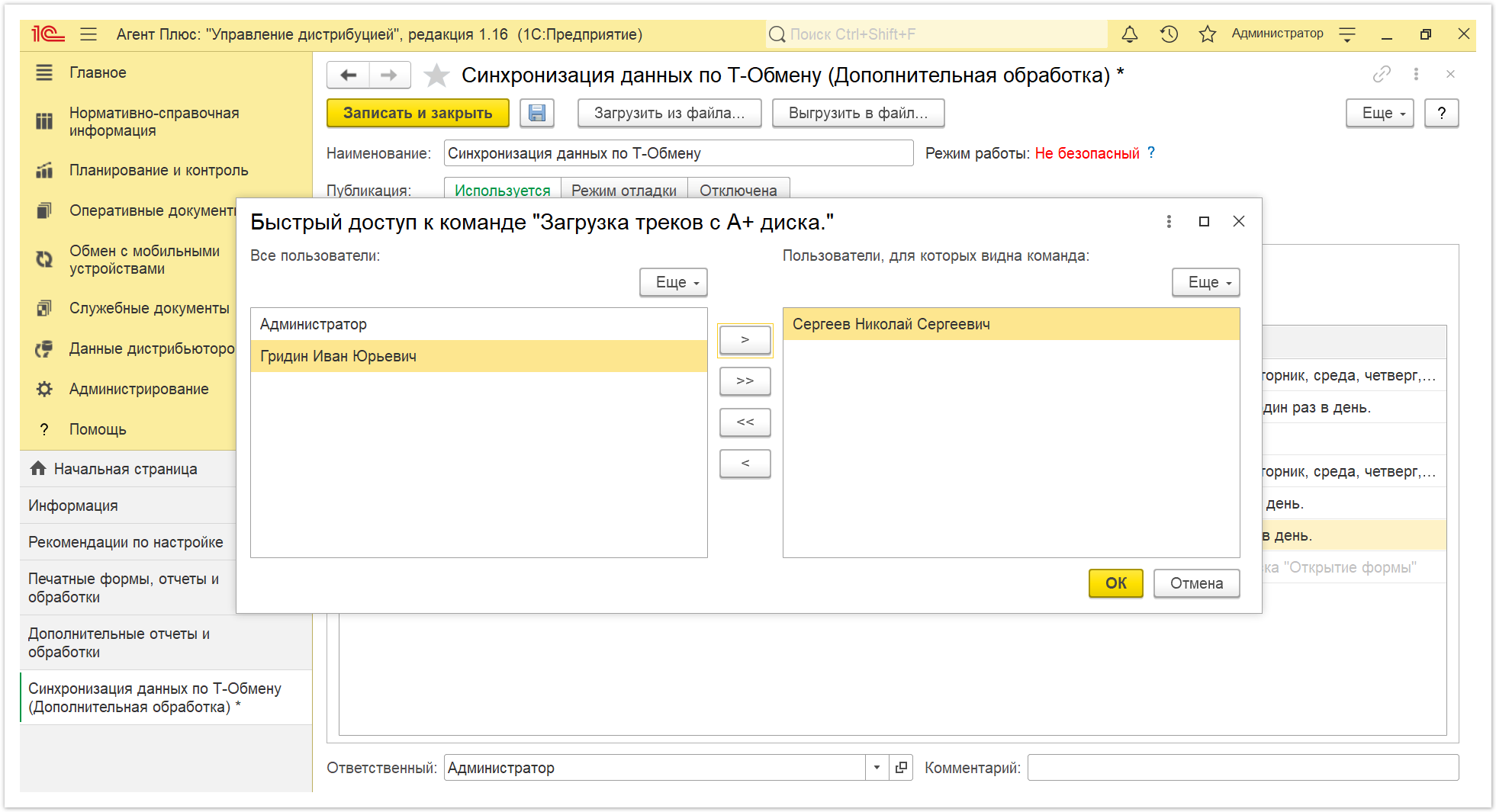
Затем нажмите кнопку «ОК» и в колонке «Быстрый доступ» отобразится количество пользователей, которые имеют доступ к команде в конфигурации. Доступно добавлять неограниченное количество пользователей УД.
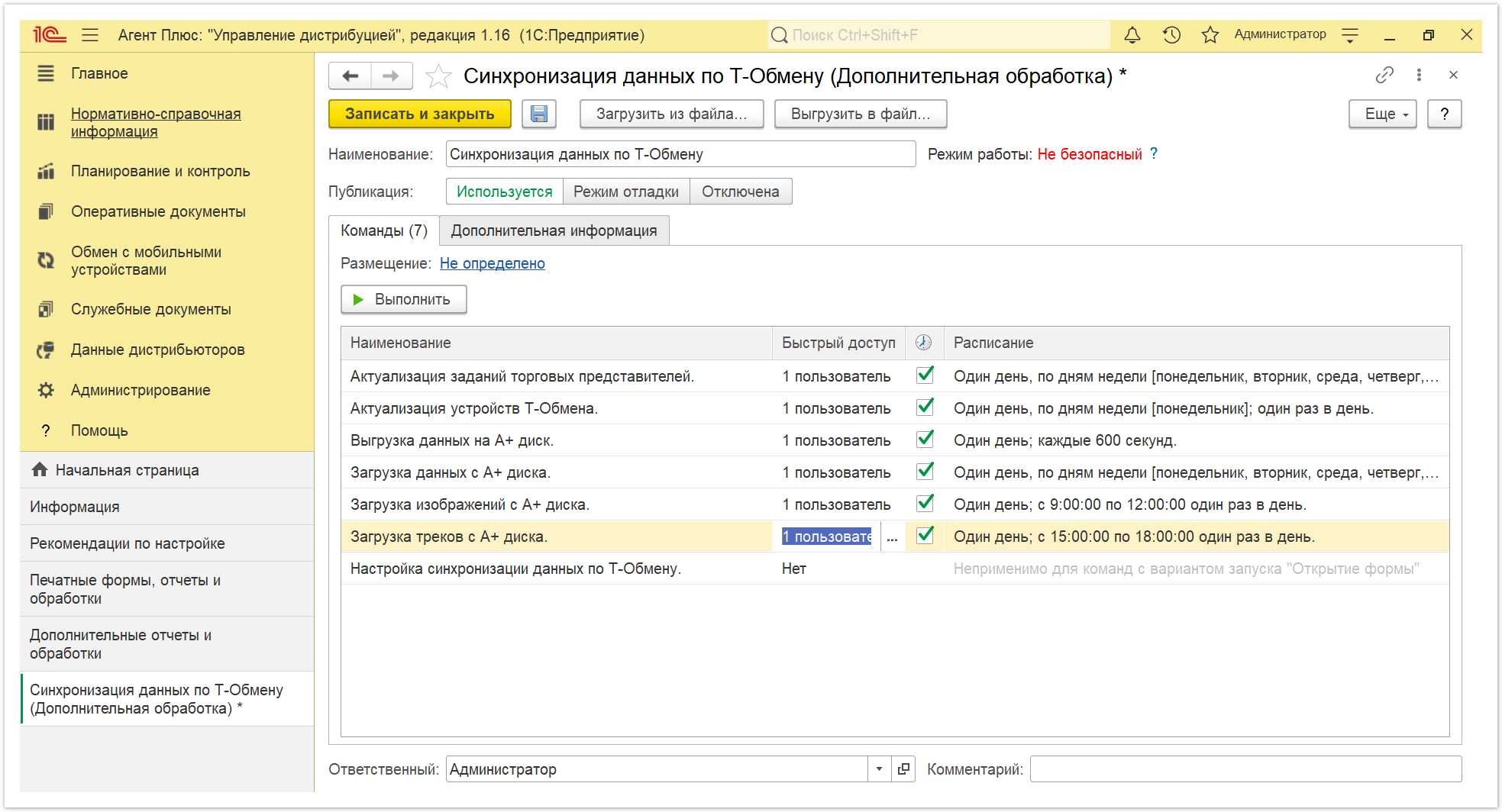
«Настройка синхронизации данных по Т-Обмену»
Нажмите строку «Настройка синхронизации данных по Т-Обмену» и и затем кнопку «Выполнить». Откроется окно «Агент Плюс: Т-Обмен», где можно загрузить и выгрузить данные в ручном режиме, а также настроить параметры для автоматического выполнения.
Вкладка «Выгрузка»
В верхней части окна находятся параметры для заполнения:
«Полный сетевой путь для папки выгрузки» – укажите в поле адрес папки на сервере, в которую будут выгружаться данные. После первой операции по выгрузке данных автоматически создается персональная папка.
Вкладка «Дополнительная информация»
Настройка доступа для пользователей
Обновление версии обработки